Kako promijeniti glasnoću mikrofona u sustavu Windows 10
Tipke za glasnoću na vašoj tipkovnici služe za zvučnicima na vašem računalu. Zapravo, sve kontrole glasnoće kojima je lako pristupiti u vašem sustavu namijenjene su vašim zvučnicima. Isto vrijedi i za gumb za isključivanje zvuka. Računalo nema samo uređaj za izlaz zvuka, tj. Zvučnike, već ima i uređaj za unos, tj. Mikrofon i nema jednostavnih, izravnih načina za upravljanje tim uređajem. Ako ustanovite da u posljednje vrijeme često razgovarate na videozapisima ili morate puno pridruživati audiopozivima, možda tražite način za isključivanje mikrofona ili promjenu glasnoće.
Promjena glasnoće mikrofona
Postoji nekoliko načina za promjenu glasnoće mikrofona, neki su prikladni za upotrebu, a drugi nisu.
App Settings - Zvuk
Glasnoću mikrofona možete postaviti iz aplikacije Postavke.
- Otvori postavke app.
- Ići Sustav> Zvuk.
- Pomaknite se prema dolje na Ulazni i kliknite Svojstva uređaja.
- Na Svojstva uređaja na ekranu, vidjet ćete klizač glasnoće. Pomoću njega postavite glasnoću.
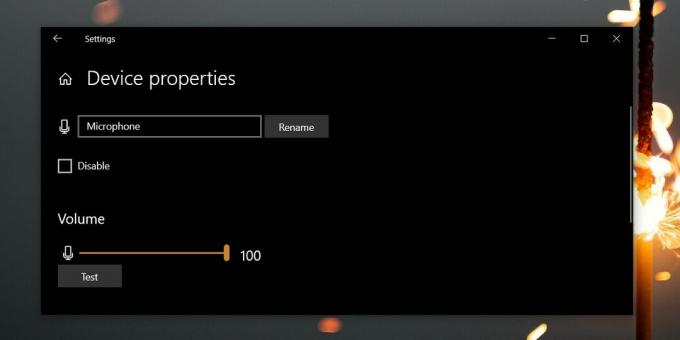
Upravljačka ploča - postavke zvuka
Upravljačka ploča također vam omogućuje promjenu glasnoće vašeg mikrofona.
- Otvorena Upravljačka ploča.
- Ići Hardver i zvuk i odaberite Zvuk.
- Idi na Kartica za snimanjei dvokliknite svoj mikrofon.
- U prozoru koji se otvori idite na Kartica Razine.
- Koristiti Klizač mikrofona za podešavanje glasnoće.

Aplikacija za upravljanje zvukom
Neka prijenosna računala / računala dolaze s aplikacijama koje je proizvođač instalirao za kontrolu glasnoće. I Dell i HP na svojim prijenosnim računalima imaju takve aplikacije.
- Otvori količina volumena pretražujući ga u pretraživanju Windows ili na upravljačkoj ploči provjerite pod Hardver i zvuk.
- Idi na Postavke mikrofona i tamo bi trebala biti kontrola glasnoće. Pomoću njega možete promijeniti glasnoću spojenog uređaja.

Glasnoća aplikacije
Aplikacije koje rade s mikrofonom, npr., Skype ili Audacity, imaju vlastite postavke i za audio i izlazne uređaje. Ako želite kontrolirati glasnoću mikrofona u aplikaciji, pristupite njenim postavkama. Potražite audio postavke na kojima možete odabrati uređaj za unos i tamo bi trebao biti klizač za kontrolu glasnoće.
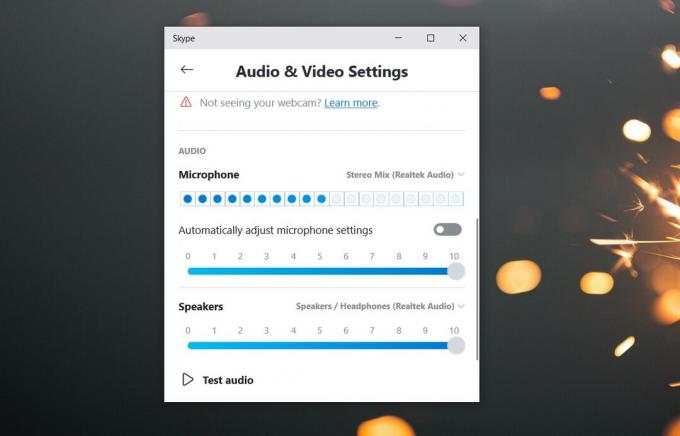
Isključi mikrofon
Sve gore navedene opcije omogućuju vam promjenu glasnoće mikrofona, ali ako želite brz način isključivanja / isključivanja zvuka, koristite Isključivanje zvuka mikrofona. To je besplatna aplikacija koju možete postaviti pomoću prečaca na tipkovnici za brzo isključivanje mikrofona i isključivanje mikrofona. Možete pročitati o tome kako aplikacija funkcionira i kako to postaviti ovdje.
traži
Najnoviji Postovi
SunlitGreen Photo Editor donosi višekanalnu krivulju i slojeve grafikona
Prije smo pokrili gomilu fenomenalnih alata za uređivanje slika od ...
Kako primijeniti filtere Prisma na fotografije sa radne površine
Prisma je aplikacija za iOS i Android koja na svoje fotografije pri...
Uklonite pozadinske predmete i boje sa slika
Za uklanjanje pozadinskih boja ili predmeta sa slike može biti potr...



